Программа OBS для прямых трансляций во Вконтакте: подробная инструкция: как настроить
Информация обновлена:
3 мая 2022
Время на чтение:
4 минуты
391
Содержание
- Как настроить OBS для прямых трансляций Вконтакте
Если с телефона можно проводить трансляции через приложение VK Live, то чтобы делать это с компьютера нужна специальная программа. OBS для ПК как раз создана для того, чтобы осуществлять прямые трансляции Вконтакте.
Давайте разбираться.
- Перейдите по ссылке — https://vk.com/obsforvk . Это группа Вконтакте, которая посвящена данной программе.
- Среди всех записей, найдите ссылку на свежую версию программы. Она находится в закрепленной записи
Как скачать программу OBS для прямых трансляций Вконтакте
- Далее скачайте программу на компьютер, откройте и установите её.
 Для мобильных телефонов есть приложение VK Live.
Для мобильных телефонов есть приложение VK Live. - После оперативной установки, откройте установившуюся программу и введите необходимые данные от своего аккаунта в ВК
Авторизация в OBS
- После авторизации откройте Файл — Настройки в верхнем меню программы;
Как зайти в настройки OBS для ВК
- Зайдите в пункт меню «Вещание» и выберите тип вещания «пользовательский сервер вещания» и вставьте URL и ключ потока в соответствующие ячейки. Как получить эти данные читайте в статье Прямые трансляции в ВК.
Настройки вещания ВК
- В разделе Вывод настройте качество видео: битрейт, кодировщик, аудио битрейт. Также включите доп.настройки и поставьте в Предустановки кодировщика — veryfast.
Настройки вывода видео в OBS для ВК
- В разделе Аудио в поле Mic/Auxiliary Аудиоустройство выберите нужный микрофон. Если он один, то оставьте По умолчанию.
- В разделе видео установите свои настройки масштаба и частоты FPS видео.
 Для слабого интернета fps сделайте 30, выходное разрешение тоже можно уменьшить. Там посмотрите будет ли устраивать качество трансляции. На этом настройка завершена переходим к сценам и источникам.
Для слабого интернета fps сделайте 30, выходное разрешение тоже можно уменьшить. Там посмотрите будет ли устраивать качество трансляции. На этом настройка завершена переходим к сценам и источникам.Сцены и источники в OBS для ВК
- Сцены — это настройки источников. Например, сцена — «Трансляция экрана», сцена — «Трансляция экрана + изображение с видеокамеры в углу», сцена — «Заставка». Их нужно создать до трансляции, чтобы вы могли переключаться между ними, когда будет нужно. Добавляем сцены, которые вам нужны, нажимая на плюс.Как минимум сделайте три: «Захват экрана» — если будете транслировать экран, «Видеокамера» — если будете снимать себя на вебку и «Заставка», чтобы делать заглушку во время перерыва в трансляции или до ее начала.
- В поле источники настройки источники, откуда программа будет принимать сигнал. Могут быть: захват экрана, захват игры, изображение, устройство захвата видео.
- Дальше можно запустить трансляцию и открыть программу
Как запустить трансляцию в ВК через OBS
- По умолчанию на странице Вконтакте опубликуется трансляция с таким заголовком : «Live: Название страницы»
- По желанию, можно в настройках программы можно установить значение по-своему
Программа OBS – очень удобна в использовании, так что пользуйтесь! Чаще снимайте видео для своей группы, это поможет вам в раскрутке!
Аудио/видео
Помогла статья? Поставьте оценку
0 / 5. 0
0
Как записывать живые трансляции | Статьи
В наши дня живые видеотрансляции повсюду – от крупных развлекательных платформ, таких как Netflix, Hulu и Amazon Video, до социальных медиа, таких как Facebook Live, YouTube или Periscope. Технология трансляций в реальном времени позволяет создателям контента, предприятиям, вещателям и развлекательным компаниям достигать своей целевой аудитории и развивать свои бренды, как никогда раньше.
Во многих случаях эти трансляции существуют лишь в этом самом реальном времени. Трансляция в Twitch доступна только для просмотра лишь пока стример её ведёт. Другие платформы, такие как YouTube, автоматически конвертируют потоковое видео в формат видео по запросу (VOD). Но в любом случае, эти издатели по-прежнему обладают законными правами на свой видеоконтент и имеют право добавлять или удалять записи трансляций по своему усмотрению. К счастью, современное аппаратное и программное обеспечение упрощает сохранение потока в качестве видеофайла для последующего использования.
Хотя эта статья посвящена тому, как записывать прямой эфир, который вы создали самостоятельно, описанные здесь методики вы можете использовать и для записи чужих трансляций.
Зачем записывать свои прямые трансляции?
Даже если некоторые платформы автоматически конвертируют готовый поток в формат VOD (например, YouTube), идея записывать личную копию вашего потока в прямом эфире всё равно остаётся актуальной. Для начала, вы сможете вы можете отредактировать свою запись – не важно, в творческих или рекламно-меркантильных целях. Кроме того, вы также получите возможность использовать фрагменты этих трансляций для создания какого-то другого материала.
Вы можете редактировать ваши записи используя видеоредакторы профессионального уровня, например, Adobe Premiere Pro, а для более простых случаев мы можем предложить наш собственный видеоредактор, включенный в наш пакет AV Studio (бесстыжая реклама : AV Studio имеет бесплатную 90-дневную пробную версию!).
Инструменты записи профессионального уровня позволяют записывать каждый отдельный источник видео в виде ISO-файла с полным разрешением. Это хорошая идея, если вы используете в вашей трансляции сразу несколько видеоисточников (например, в варианте «картинка-в-картинке»). Многие стримеры предпочитают использовать такие видеофайлы, чтобы в процессе постобработки получить результат максимального качества.
Программы для «записи экрана»
Утилиты захвата экрана, «скрин рекордеры» часто являются первым инструментом, который приходит в голову людям, решившим записать прямую трансляцию. Если видеопоток трансляции отображается на вашем дисплее в полном разрешении, то подобный инструмент может сохранить видеоконтент в виде записанного файла. Эти программы бывают как платными, так и бесплатными.
По сравнению с бесплатными инструментами платные скрин рекордеры, такие, например, как TechSmith Camtasia и Fraps, предлагают больше возможностей для редактирования: графические оверлеи и базовые возможности редактирования.
Бесплатные скрин рекордеры не стоят вам ничего, но их функциональность ограничена просто записью происходящего на вашем дисплее и всё. Примером таких программ является CamStudio – скрин рекордер с открытым исходным кодом.
Многие не знают, что Windows 10 поставляется с предустановленным приложением для Xbox, которое позволяет пользователям записывать происходящее на дисплее. По идее, эта утилита предназначена для записи в первую очередь игрового процесс, но её с тем же успехом можно использовать для записи любого видеоконтента, включая живые трансляции. Чтобы использовать эту функцию, просто нажмите клавишу Windows + G, чтобы отобразить всплывающую панель, в которой вы можете контролировать запись и настраивать параметры захвата.
Недостатком использования инструментов захвата экрана для записи в реальном времени является то, что качество видео будет серьёзно страдать. Записывая прямой эфир, вы будете записывать (то есть заново кодировать) видеоконтент, который уже был закодирован оригинальным издателем.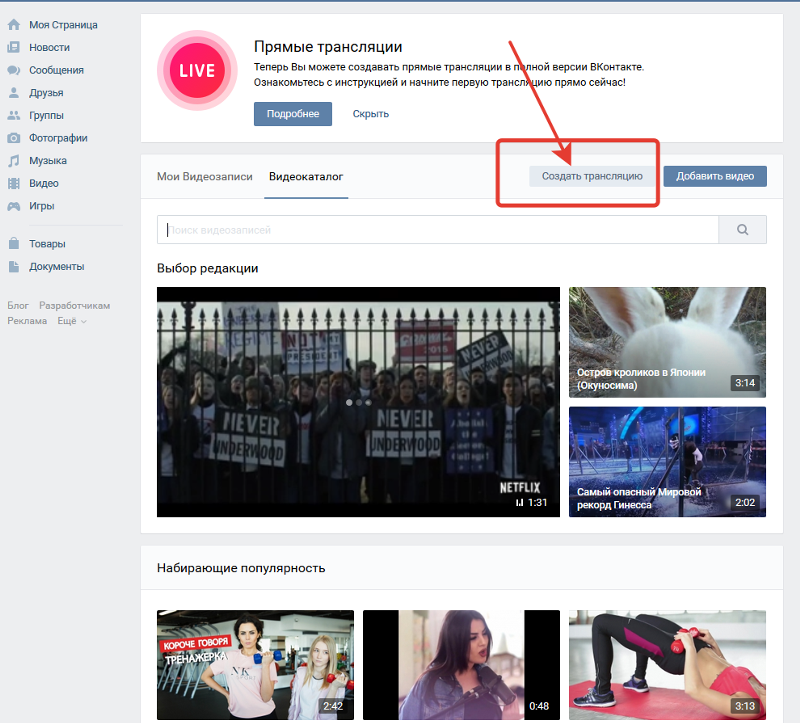 Работа скрин рекордера может также сильно загрузить центральный и графический процессоры вашего компьютера, особенно если вы записываете в высоком разрешении, одновременно используя компьютер для других задач. Это может привести к плохо кодированному медиафайлу с дрожащим видео и пропущенными кадрами. Поэтому, если у вас недостаточно мощный компьютер, то возможно вам стоит обзавестись специальным оборудованием для записи цифрового видео.
Работа скрин рекордера может также сильно загрузить центральный и графический процессоры вашего компьютера, особенно если вы записываете в высоком разрешении, одновременно используя компьютер для других задач. Это может привести к плохо кодированному медиафайлу с дрожащим видео и пропущенными кадрами. Поэтому, если у вас недостаточно мощный компьютер, то возможно вам стоит обзавестись специальным оборудованием для записи цифрового видео.
Программы для записи и трансляции в реальном времени
Существует множество программных инструментов, которые позволяют пользователям транслировать собственный видеоконтент, одновременно записывая свои потоки. Эти программы также могут использоваться исключительно для записи видеоконтента с вашего экрана.
Существуют как бесплатные программы с открытым исходным кодом, как, например, OBS Studio, таки и более продвинутые платные инструменты, такие как XSplit Broadcaster и vMix. Их обзор смотрите в нашей статье «Лучшие программы для потоковой трансляции 2018 г.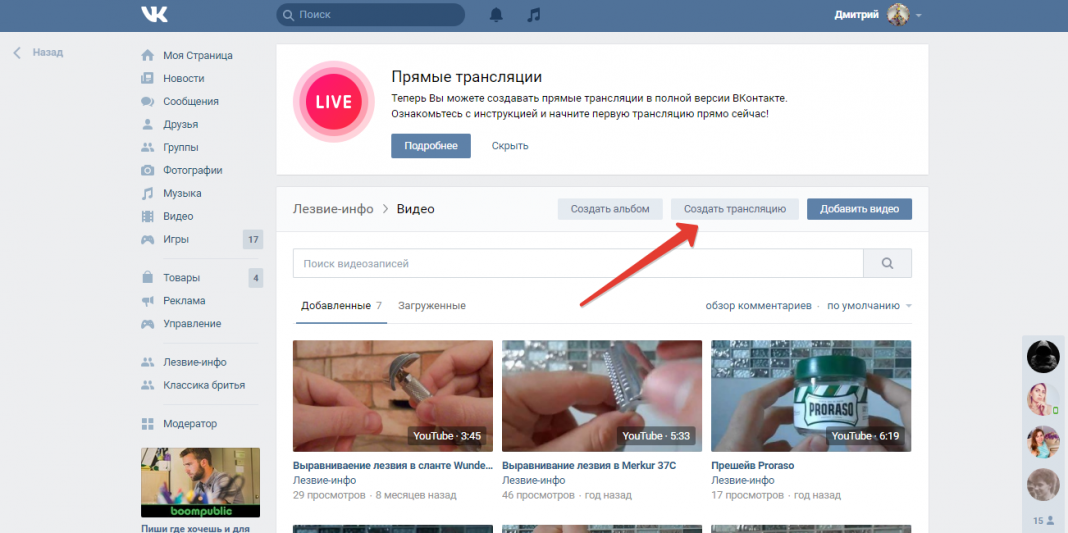 »
»
Эти программы обладают большими возможностями, но как и в случае со скрин рекордерами, вам понадобится достаточно мощные центральный и графический процессор, особенно если вы планируете одновременно транслировать и записывать. Это особенно актуально, если вы планируете записывать с высоким разрешением и частотой кадров, например, динамичный игровой процесс. Если ваш компьютер это не тянет, то вам нужно либо его серьёзно проапгрейдить, либо рассмотреть возможность приобретения специализированного устройства для записи и трансляции в реальном времени.
Альтернативное «железо»
Использование аппаратного решения для потоковой передачи и записи в реальном времени – хорошая идея, поскольку эти устройства специально предназначены для захвата, кодирования, потоковой передачи и записи видео. Как правило, качественные аппаратные энкодеры стоят значительно больше, чем программные решения. Это может показаться дорогим, но вы получаете результат, что называется, «на все деньги».
Например, аппаратные энкодеры Pearl Mini и Pearl Nano, построены так, чтобы быть максимально надежными (они не затормозят и не зависнут в самый неподходящий момент), простыми в использовании и невероятно универсальными, сделанными по принципу «все-в-одном». С Pearl Mini или Pearl Nano у вас уже есть все необходимое для захвата, трансляции и/или записи – все в «в одном флаконе».
Если вас интересует возможность записывать прямой эфир с меньшим бюджетом, то подумайте об использовании карты захвата Epiphan AV.io. Эти устройства HDMI to USB помогают захватывать видео из одного источника (например, прямой эфир на отдельном компьютере) и передавать видео в основную транслирующую и записывающую программу на вашем основном ноутбуке.
При таком варианте карты захвата AV.io серьёзно снимают нагрузку с вашего компьютера, осуществляющего кодирование, трансляцию и запись. Эти устройства отправляют необработанные пиксельные данные на ваш компьютер через USB 3.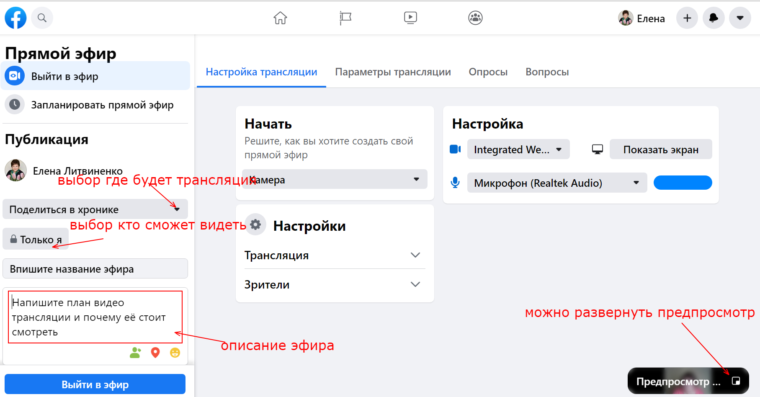 0 (максимальная скорость передачи 640 МБ/с), что означает, что нет необходимости в ресурсоемкой кодировке и декодировании данных.
0 (максимальная скорость передачи 640 МБ/с), что означает, что нет необходимости в ресурсоемкой кодировке и декодировании данных.
Другие карты захвата сжимают ваше видео в контейнер (например, H.264 или Motion JPG), поэтому данные достаточно малы, чтобы соответствовать шине USB 2.0. Когда эти видеоданные поступают на ваш компьютер, центральный и графический процессоры должны сначала заниматься их распаковкой, а затем повторно кодировать это изображение с новыми настройками кодировки. И в этом варианте предварительно сжатого видео вы никогда не сможете получить полную информацию, то есть вернуть качество, потерянное при сжатии.
simorr Vigor VK-50 Vlog Kit 3510
simorr Vigor VK-50 Vlog Kit 3510
Портативный:
1. Карманный размер: размер штатива в сложенном виде составляет всего 16 см, идеально подходит для путешествий и уличной съемки простой и удобный
Несколько сцен:
1. Свободное переключение между горизонтальным и вертикальным режимами
Свободное переключение между горизонтальным и вертикальным режимами
2. Угол наклона ножек 50° делает штатив более устойчивым
3. Шаровая головка на 360° обеспечивает свободное вращение и подходит для большего количества сцен
4. Свободно комбинация по вашему желанию, смартфон, GoPro или камера
Compact & Fancy:
Уникальный и запатентованный дизайн ID обеспечивает стильный и удобный дизайн ручки, модный и энергичный
Множество a дополнительный
Артикул 3510
В комплект входят спиртовые салфетки или батарейки. Пожалуйста, подтвердите возможность импорта или экспорта. Специально для страны/региона: Южная Корея, Индия, Тайвань, Япония.
Описание товара
simorr Vigor VK-50 Комплект для видеоблога 3510
Комплект состоит из портативного штатива для видеоблога, стандартного зажима для телефона, микрофона Wave S1 lite, фонарика Vibe P96, удлинителя с двойным холодным башмаком и футляра для хранения.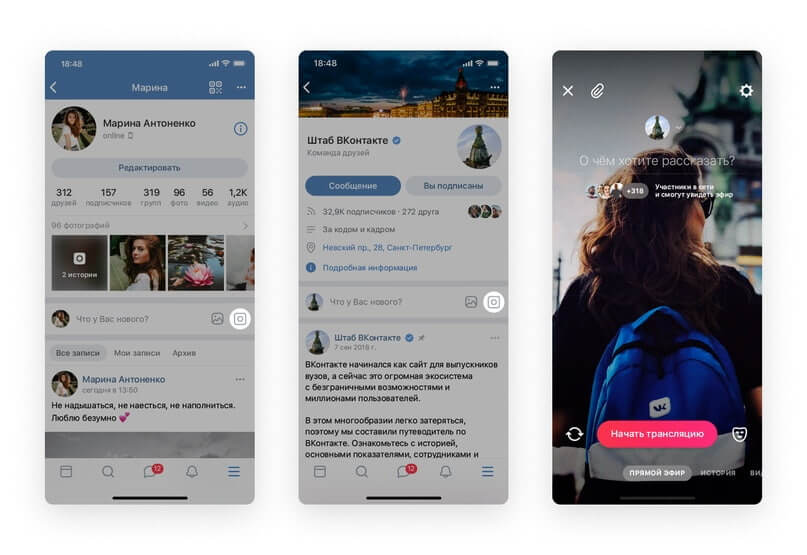 , компактный и предназначен для уличной съемки. Штатив и зажим для мобильного телефона с резьбовым соединением 1/4, зажим для мобильного телефона и светодиодная лампа обеспечивают несколько креплений для холодного башмака, что позволяет свободно расширять дополнительное оборудование. Размер штатива 16 см, безопасная нагрузка 1,5 кг.
, компактный и предназначен для уличной съемки. Штатив и зажим для мобильного телефона с резьбовым соединением 1/4, зажим для мобильного телефона и светодиодная лампа обеспечивают несколько креплений для холодного башмака, что позволяет свободно расширять дополнительное оборудование. Размер штатива 16 см, безопасная нагрузка 1,5 кг.
Основные характеристики
Портативный:
1. Карманный размер: размер штатива в сложенном виде составляет всего 16 см, идеально подходит для путешествий и уличной съемки
2. Легкое сжатие: трехэтапное сжатие обеспечивает размер растяжения от 16 до 30 см ,простой и удобный для пользователя
Несколько сцен:
1. Свободное переключение между горизонтальным и вертикальным режимом
2. Угол наклона ножки 50° делает штатив более устойчивым
3. Шаровая головка на 360° делает его свободно вращается и подходит для большего количества сцен
4.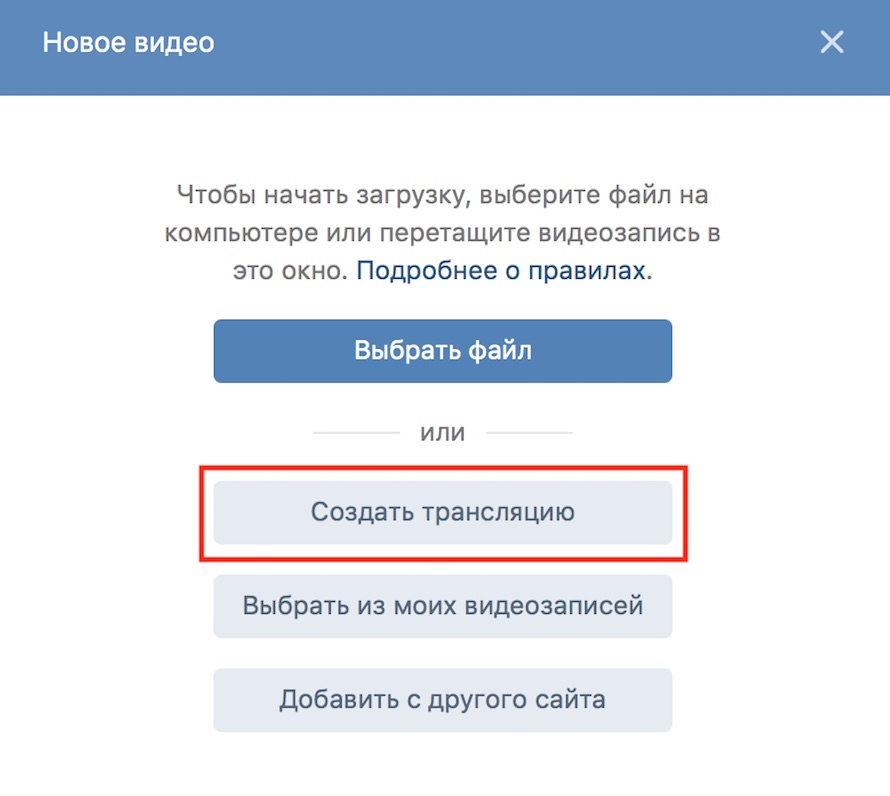 Свободное сочетание смартфона, камеры GoPro или камеры по вашему желанию
Свободное сочетание смартфона, камеры GoPro или камеры по вашему желанию
Компактный и модный:
Уникальный и запатентованный дизайн удостоверения личности обеспечивает стильный и удобный дизайн, стильный и энергичный
Много A CCESSARY
Работа с
Стандарт 1/4 винта
Стандартное крепление холодной обуви
Список упаковки
1 x Vigor VT-1 Vlog Tpepod
1 X Vigor VT-1 Vlog 0003 1 x x Одно холодный телефон телефон 1 x Wave S1 Lite Microphone 1 x Запатентованное крепление подвески 1 x пенопласта Ветровое стекло. 3,5 мм Кабель для смартфона 1 сумка для переноски 1 x Руководство пользователя для микрофона 1 x Светодиодная видеолампа Vibe P96 1 x Кабель для зарядки Type-C 1 x Руководство пользователя Light -1 x Dual-colhoe Удлинитель 1 кейс для хранения Технические данные Размер продукта: размер в сложенном виде 16 см, максимальная длина 30 см (штатив), 7,5×3,5×2,5 см (зажим для телефона), 2x2x6,92 см (микрофон), 7,2×8,9×3.
Размер в упаковке: 18x12x9,5 см
Вес нетто: 103 ± 2 г (штатив), 28,5 ± 1 г (зажим для телефона), 50 ± 5 г (микрофон), 103 ± 5 г (светодиодная лампа), 42 ± 2 г (удлинитель)
Вес в упаковке: 682 ± 5 г
Материал: нейлон + 30% волокна, алюминиевый сплав
Несущая способность: 1,5 кг
Подключение микрофона: стандартное крепление для холодного башмака
Зажим для телефона: винт 1/4, верхнее стандартное крепление для холодного башмака
Соединение штатива: винт 1/4
Диаметр подставки: 16 см
Наклон вперед и назад: -90°/+45°
Наклон в сторону: -50°/ +50°
© 2019-2022 Команда реселлеров Smallrig Политика конфиденциальности Условия использования
Война на Украине: Киев осуждает «бессмысленное варварство», поскольку Россия запускает ракетный удар
Многие регионы Украины, включая ее столицу, столкнулись с массированным российским ракетным ударом в четверг, самой большой волной ударов за несколько недель по электростанциям и другую критически важную инфраструктуру в морозную погоду.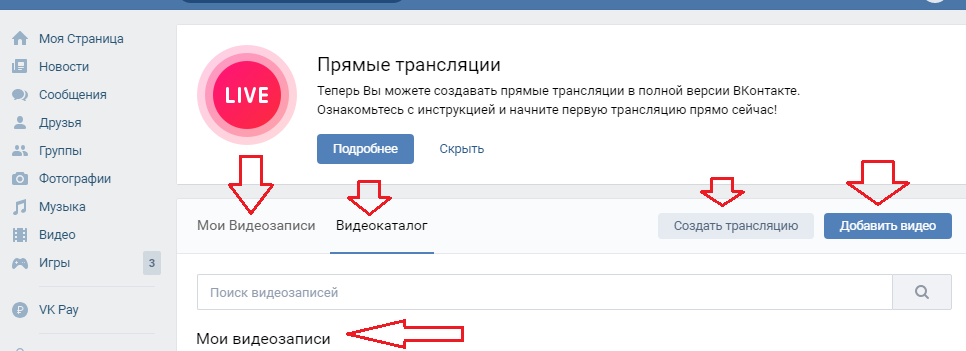
Сирены воздушной тревоги прозвучали по всей стране, и официальные лица заявили, что было выпущено 120 российских ракет. Командующий вооруженными силами Украины генерал Валерий Залужный заявил, что, по предварительным данным, 69 ракет поразили энергетические объекты, и украинские силы сбили 54 из них.
Средствам ПВО удалось сбить все 16 российских ракет, поразивших столицу Киев, сообщил глава военного управления города.
Немедленных сообщений о смертельных случаях не поступало.
Россия ночью отправила взрывные беспилотники в отдельные районы, а утром усилила заградительный огонь «крылатыми ракетами воздушного и морского базирования, запущенными со стратегических самолетов и кораблей», сообщили ВВС Украины.
Широкомасштабная атака стала последней в серии российских ударов по электро- и водоснабжению, которые усугубили страдания населения Украины. Москва начала такие атаки каждую неделю с октября, пока ее наземные силы с трудом продвигаются вперед.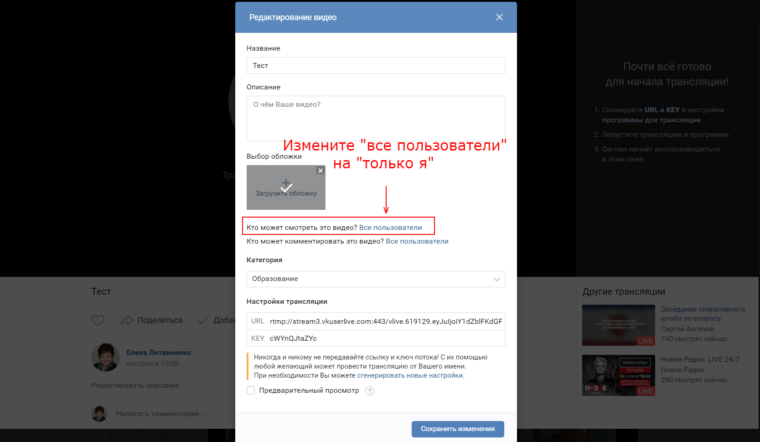
В четверг в Киеве для отражения ударов были задействованы системы ПВО, сообщает областная администрация. В городе были слышны звуки взрывов.
По меньшей мере три человека ранены и госпитализированы, в том числе 14-летняя девочка, сообщил мэр Виталий Кличко. Он предупредил об отключении электроэнергии в столице, попросив людей запастись водой и зарядить свои электронные устройства.
Министр иностранных дел Украины
«Не может быть «нейтралитета» перед лицом таких массовых военных преступлений. Притворяться «нейтральным» равносильно тому, чтобы встать на сторону России», — написал Кулеба в Twitter.
После более чем 10 месяцев боевых действий Россия и Украина сошлись в упорной битве на истощение. Украинские военные вернули себе часть оккупированной Россией территории на северо-востоке и юге страны и продолжают сопротивляться настойчивым попыткам России захватить весь промышленный регион Донбасса.
В то же время Москва методично наносила удары по украинским энергетическим объектам и другой ключевой инфраструктуре, пытаясь ослабить решимость страны и заставить ее пойти на переговоры на условиях России.
Хотя украинские военные сообщали об успешном сбивании российских ракет и беспилотников со взрывчаткой после предыдущих атак, некоторые из них все же достигли своих целей. Большинство городов остаются без тепла, интернета и электричества на несколько часов или дней.
Анастасия, медик, укрывшаяся в четверг на центральной станции киевского метро и назвавшая только свое имя, сказала, что устала от войны. «Мы не знаем, сколько продлится война. Трудно бояться каждый день и ставить свою жизнь на паузу», — сказала она.
На снимке видны последствия российских ракетных ударов, 29 декабря 2022 г. Антон Геращенко / МВД Украины граница с Польшей, по словам их мэров. Около 90% Львова остались без электричества, написал в Telegram городской голова Андрей Садовый.


 Для мобильных телефонов есть приложение VK Live.
Для мобильных телефонов есть приложение VK Live. Для слабого интернета fps сделайте 30, выходное разрешение тоже можно уменьшить. Там посмотрите будет ли устраивать качество трансляции. На этом настройка завершена переходим к сценам и источникам.
Для слабого интернета fps сделайте 30, выходное разрешение тоже можно уменьшить. Там посмотрите будет ли устраивать качество трансляции. На этом настройка завершена переходим к сценам и источникам.